- Sử dụng phần mềm YKbuider. Download
– Nút nhấn chạy: chứa bit nội LB0. Khi nhấn: LB0 = 1
– Nút nhấn dừng: chứa bit nội LB0. Khi nhấn: LB0 = 0
– Tạo đèn trạng thái
– Mô phỏng nút nhấn
NỘI DUNG CHÍNH [ẨN]
- 1 Bài viết liên quan lập trình màn hình YKHMI:
- 2 Phần 1: Tạo nút nhấn chung:
- 3 Phần 2: Tạo nút nhấn chạy
- 4 Phần 3: Tạo tên Tiếng Việt cho nút nhấn chạy
- 5 Phần 4: Tạo nút nhấn dừng
- 6 Phần 5: Tạo tên Tiếng Việt cho nút nhấn dừng
- 7 Phần 6: tạo tín hiệu mô phòng
- 8 Phần 7: Mô phỏng:
- 9 Bài viết liên quan lập trình màn hình YKHMI:
Bài viết liên quan lập trình màn hình YKHMI:
1. Bài 1: Tạo dự án mới. Chi tiết
2. Bài 2: Tạo nút nhấn chạy và nút nhấn dừng. Chi tiết
3. Bài 3: Công tắc on/off và nút Jog. Chi tiết
4. Bài 4: Tạo nút nhấn lựa chọn chức năng. Chi tiết
Mở lại bài 1: tạo dự án mới . Chi tiết
Phần 1: Tạo nút nhấn chung:
Bước 1: Nhấn nút ” Bit button” ở hình bên dưới
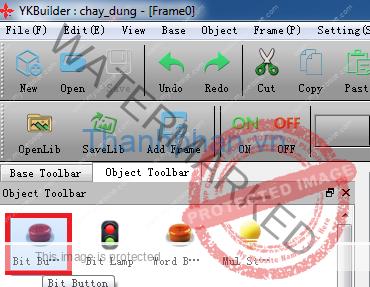
Hình bên dưới xuất hiện:

Bước 2: Nhấp chuột phải vào nút OFF
Cửa sổ xuất hiện:
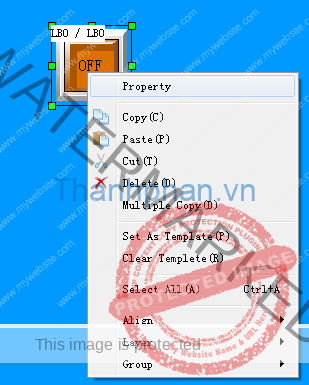
Bước 3: Nhấn vào nút “Property”
Cửa sổ xuất hiên:

Phần 2: Tạo nút nhấn chạy
– Nút nhấn chạy chứa bit nội LB0
– Khi nhấn LB0 = 1
Bước 1: chọn function “Set 1”

Phần 3: Tạo tên Tiếng Việt cho nút nhấn chạy
– Máy tính cài đặt unicode
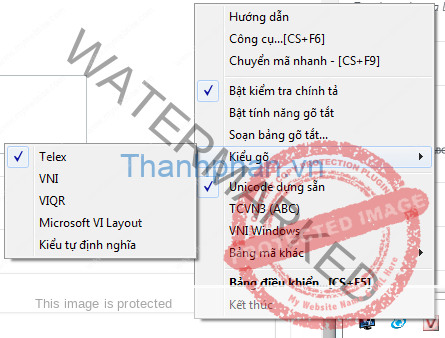
Bước 1: Nhấn chuột trái vào nút “mark” hình 5

Bước 2:
– Xóa chữ “OFF”
– Chọn font “arial”
Bước 3: – Gõ chữ “Chạy” vào

Bước 4: Nhấn nút “Text 1#”
Bước 5: Xóa chữ OFF
Bước 6: Chon font “arial”
Bước 7: Gõ chữ “Chạy” vào

Phần 4: Tạo nút nhấn dừng
– Nút nhấn chạy chứa bit nội LB0
– Khi nhấn LB0 = 0
Bước 1: tạo nút nhấn chung thì phần thao tác giống phần 1
Bước 2: chọn function “Set 0”
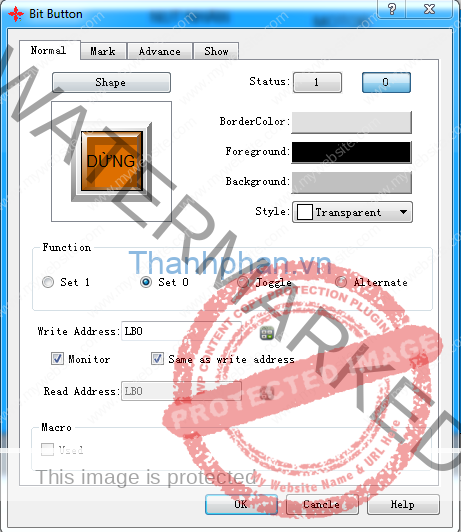
Phần 5: Tạo tên Tiếng Việt cho nút nhấn dừng
– Thao tác giống ” Tạo tên Tiếng Việt cho nút nhấn chạy ” ở phần 3
– Chỉ khác gõ chữ “dừng” vào ô ” Text 0#” và ô “Text 1#”
Phần 6: tạo tín hiệu mô phòng
Bước 1: nhấn nút ” Bit lamp”

Bước 2: Nhấp chuột phải vào nút “On”

Bước 3: chọn property
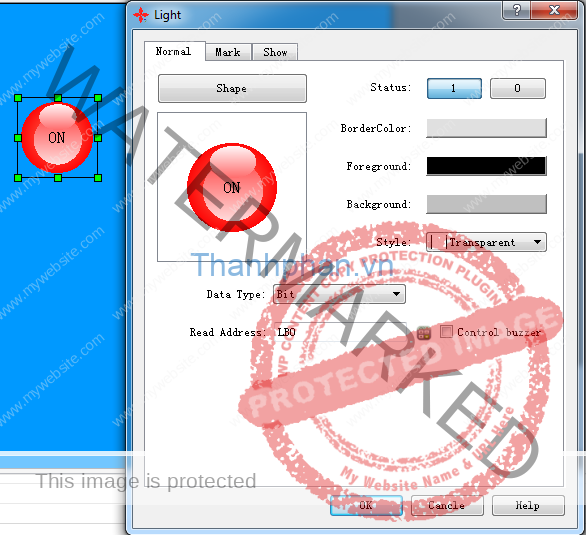
Bước 4: chọn nút “Mark”
Bước 5: Text 0# ” gõ 0 và “Text 1#” gõ 1
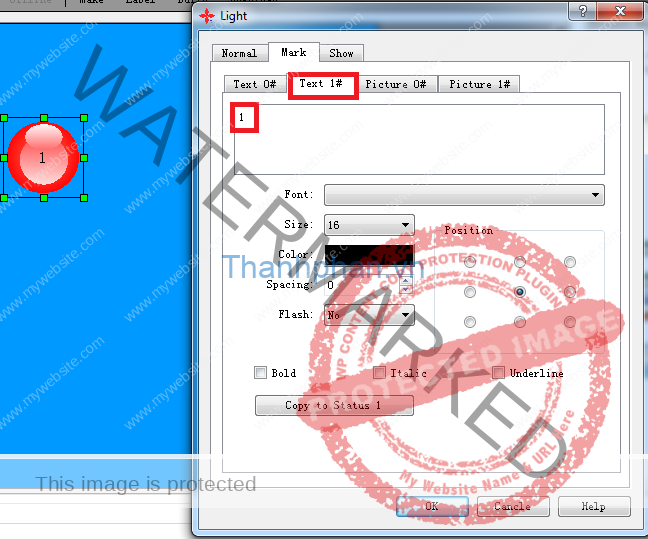
Phần 7: Mô phỏng:
– Bước 1: nhấn nút “Build”
– Bước 2: nhấn nút “Offline”

Bài viết liên quan lập trình màn hình YKHMI:
1. Bài 1: Tạo dự án mới. Chi tiết
2. Bài 2: Tạo nút nhấn chạy và nút nhấn dừng. Chi tiết
3. Bài 3: Công tắc on/off và nút Jog. Chi tiết
4. Bài 4: Tạo nút nhấn lựa chọn chức năng. Chi tiết





